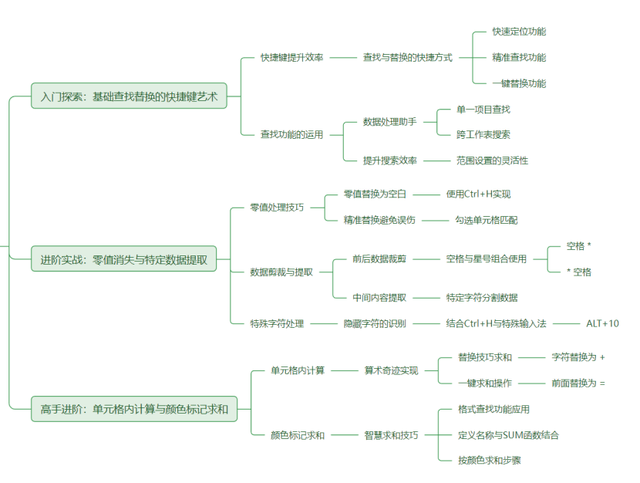1. 入门探索:基础查找替换的快捷键艺术1.1 快捷键在手,效率我有
1. 入门探索:基础查找替换的快捷键艺术1.1 快捷键在手,效率我有在PMC生产计划的繁忙节奏中,掌握查找与替换的快捷键无疑是提升工作效率的秘密武器。Ctrl+G的迅速定位,Ctrl+F的精准查找,再到Ctrl+H的一键替换,这些快捷键如同生产力加速器,助您轻松锁定目标数据,让工作流如行云流水般顺畅。
 1.2 查找功能,精准锁定每一份数据
1.2 查找功能,精准锁定每一份数据Ctrl+F快捷键,是数据处理中的得力助手。无论是查找单一项目如“庄周”,还是跨工作表搜索“古老师”,只需轻松输入,即可秒速定位。通过“选项”中的“范围”设置,更是实现了从当前工作表到整个工作簿的无缝切换,让数据搜索如虎添翼,不再受限。
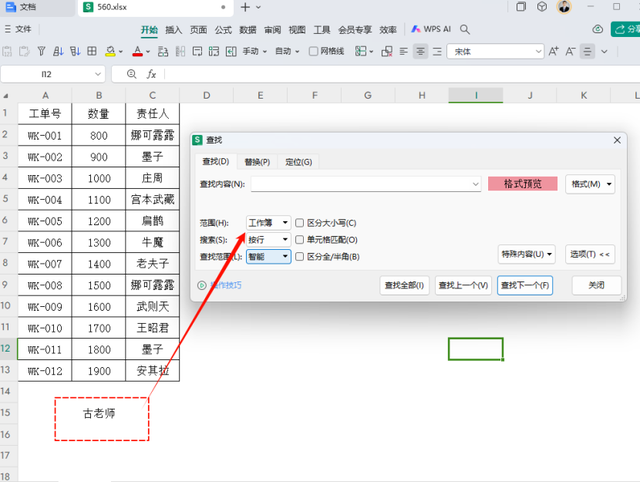 2. 进阶实战:零值消失与特定数据提取2.1 零值隐形术,数据更清晰
2. 进阶实战:零值消失与特定数据提取2.1 零值隐形术,数据更清晰面对数据中碍眼的零值,Ctrl+H替换功能犹如一把利剑,只需简单几步,即可将“0”替换为空白,让数据报告瞬间变得整洁而专业。同时,通过勾选“单元格匹配”,还能实现精准替换,避免误伤相似数据,确保数据的准确性。
 2.2 数据剪裁大师:取前取尾与中间精华
2.2 数据剪裁大师:取前取尾与中间精华车型数据的处理,往往需要对前后部分进行精确裁剪。利用空格与星号(*)的组合,我们可以灵活提取所需信息。例如,“空格*”替换为空,即可保留车型前缀,代表空格后面的全部替换为空了,相当于删除了;反之,“*空格”则保留后缀。

对于中间特定内容的提取,如逗号前后的数据,同样通过替换技巧,轻松实现数据的有效分割,让数据处理更加得心应手。
先替换前面,再替换后面,两次替换,这需要数据有一定的规律。
 2.3 特殊字符,无处遁形
2.3 特殊字符,无处遁形数据中的特殊字符,如空格、换行符等,常常成为数据处理的绊脚石。然而,Ctrl+H替换功能结合Alt+10回车等特殊字符输入法,让这些隐藏的“小恶魔”无所遁形,确保数据的纯净与一致,为数据分析打下坚实基础。
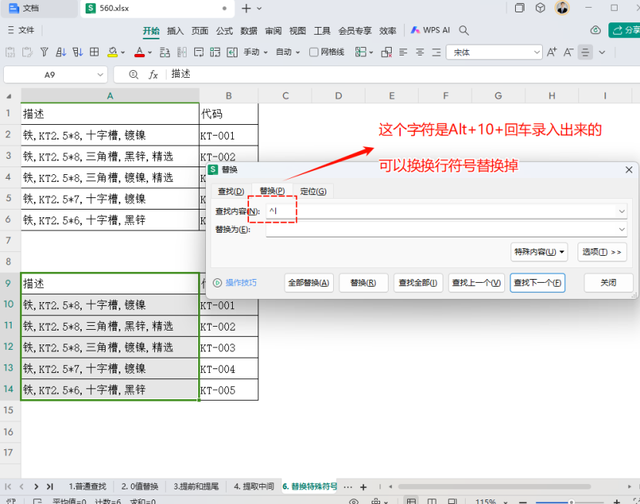 3. 高手进阶:单元格内计算与颜色标记求和3.1 单元格内的算术奇迹
3. 高手进阶:单元格内计算与颜色标记求和3.1 单元格内的算术奇迹即使不使用公式,也能在单元格内完成求和计算。通过替换技巧,将加号分隔的数字前添加等号,瞬间完成数据汇总。虽然过程略显繁琐,但在特定情境下,这一技巧能够展现出其独特的魅力,让数据处理更加灵活多变。
通过把“顿号”替换成“加号”和把“废品:”替换成“等号”实现一键求和;
 3.2 颜色标记的智慧求和
3.2 颜色标记的智慧求和对于领导标记的特定颜色数据,求和将不再是一个难题。借助“格式查找”的功能,您可以轻松地选择具有相应背景颜色的单元格,再结合定义名称与SUM函数的使用,即可方便地计算出这些颜色标记的数据总和。这一技巧不仅使得数据分析更为直观且高效,还展现了对数据细微变化的敏锐洞察力。
以下是具体步骤:
按下Ctrl+F,打开查找和选择对话框。
在查找对话框中,选择“选项”,然后选择“背景颜色”,并选取与标记的单元格相同的填充色。
点击“全部查找”,随后使用Ctrl+A来全选所有符合颜色条件的单元格。
将光标定位到工作表上方的名称框(位于行列交叉处),输入一个新的名称(例如“A”)以定义所选区域。
在空白单元格中输入公式=SUM(A),这里的“A”是指前一步骤中定义的名称。
最终,在该单元格中显示的就是所有指定颜色填充的单元格数值之和。
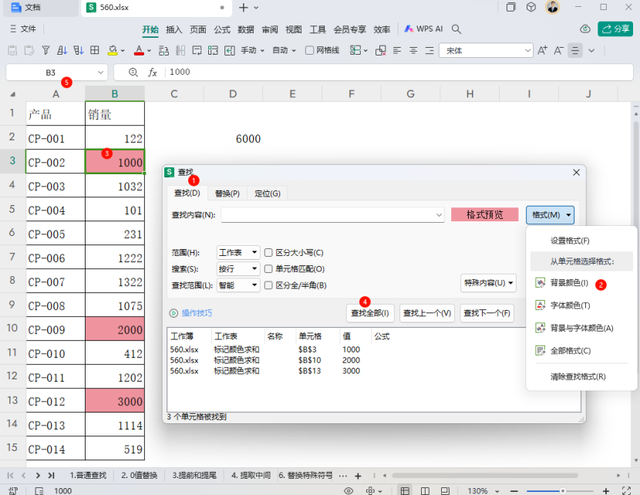 结语:技能升级,工作焕新颜
结语:技能升级,工作焕新颜掌握这些查找替换的高效技巧,不仅是对个人技能的全面升级,更是对工作流程的一次深度重塑。它们如同PMC生产计划工具箱中的秘密武器,让您在数据的海洋中游刃有余,轻松应对各种挑战。每一次技能的提升,都是对工作的一次焕新,让您在职场上更加自信从容。感谢您的关注,我是古老师,期待与您在下一次的技术分享中再次相遇,共同探索更多职场高效秘籍,携手共创美好未来!